نحوه تبدیل WebP به PNG: مناسب ترین راه ها برای شما
گوگل WebP را برای نمایش تصاویر وب با استفاده از یک سیستم فشرده سازی عالی توسعه داد. این در مقایسه با فرمت های JPEG و PNG سنتی، اندازه آنها را تا یک سوم کاهش می دهد. پس از فشرده سازی می تواند کیفیت خود را حفظ کند. مشکل اینجاست که برخی از ویرایشگرهای تصویر، حتی ویرایشگرهای پولی، از WEBP پشتیبانی نمی کنند. این بدان معناست که اگر میخواهید دوباره از آنها استفاده کنید و آنها را ویرایش کنید، نمیتوانید فایلهای تصویر WebP را که دانلود میکنید در دسکتاپ باز کنید. یکی از بهترین راه حل ها تبدیل WebP به فرمت های دیگر مانند PNG است. تقریباً همه مرورگرها و نرم افزارهای ویرایش تصویر از فایل های PNG پشتیبانی می کنند. بنابراین می توانید تصویر خود را در هر جایی که می خواهید آپلود کنید. در این مورد، این مقاله بهترین روش را برای تبدیل خود دارد WebP به PNG. این پست را بخوانید تا مطمئنترین مبدلهای تصویری را که میتوانید استفاده کنید به شما نشان میدهیم.
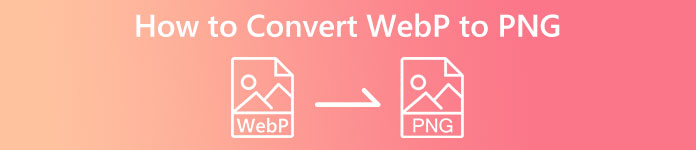
قسمت 1: WebP در مقابل PNG
| فرمت فایل | وب پی | PNG |
| فرمت فایل | .webp | .png |
| توسعه یافته توسط | گوگل | گروه توسعه PNG |
| نام و نام خانوادگی | تصویر در وب سایت | گرافیک شبکه قابل حمل |
| شرح | تصاویر موجود در وب را می توان با استفاده از آن هم بدون اتلاف و هم با اتلاف فشرده کرد وب پی فرمت تصویر طراحان وب می توانند از WebP برای تولید گرافیک های غنی تر و فشرده تر استفاده کنند که سرعت وب را افزایش می دهد. در مقایسه با PNG ها، تصاویر بدون اتلاف WebP 26% کمتر اندازه دارند. | گرافیک شبکه قابل حمل یا PNG برای ذخیره تصاویر دیجیتال و گرافیک وب است. علاوه بر این، تصاویری با پس زمینه شفاف وجود دارد. در کنار JPEG، TIFF، GIF و EPS، PNG یکی از پرکاربردترین انواع فایل های تصویری است. |
| فشرده سازی | ضرر و زیان | بی ضرر |
| برنامه ها/مرورگرهای مرتبط | گوگل کروم، اینترنت اکسپلورر، مایکروسافت اج، موزیلا فایرفاکس | Photoshop، Microsoft، GIMP، Paint، FastStone Image Viewer، Google Chrome، Internet Explorer |
قسمت 2: بهترین روش ها برای تبدیل WebP به PNG آنلاین
نحوه تبدیل WebP به PNG با استفاده از مبدل تصویر رایگان FVC
مبدل تصویر رایگان FVC یکی از ابزارهای آنلاین شگفت انگیزی است که می توانید برای تبدیل WebP به PNG از آن استفاده کنید. این مبدل تصویر آنلاین می تواند هر فرمت فایل تصویری را به PNG تبدیل کند. فرمت های تصویری که توسط این ابزار پشتیبانی می شوند عبارتند از JPG، PNG، JPEG، TIFF، BMP، WEBP، ICO و غیره. همچنین یک طرح ساده و گزینه های واضح ارائه می دهد. به این ترتیب متخصصان و آماتورها می توانند با استفاده از این مبدل آنلاین عکس ها را تبدیل کنند. همه مرورگرها از مبدل تصویر رایگان FVC، از جمله گوگل، فایرفاکس، مایکروسافت اینترنت اکسپلورر، سافاری و غیره پشتیبانی میکنند. علاوه بر این، مبدل تصویر رایگان FVC تبدیل عکس رایگان را ارائه میدهد. برخلاف سایر مبدلها، هنگام تبدیل فایلهای تصویری، هیچ تبلیغات مزاحمی وجود نخواهد داشت. همچنین کالیبر بالای عکس را تضمین می کند. شما می توانید ظاهر تصویر اصلی را حتی پس از تبدیل حفظ کنید. مبدل تصویر FVC تبدیل دسته ای را نیز ارائه می دهد. شما می توانید تعداد زیادی عکس را به طور همزمان تبدیل کنید. برای تبدیل تصویر به JPG کافی است دستورالعمل های کوتاه زیر را دنبال کنید.
مرحله 1: اول از همه، مرورگر خود را باز کنید و به وب سایت رسمی آن بروید مبدل تصویر رایگان FVC. فرمت خروجی مورد نظر خود را از تبدیل به گزینه، که است PNG قالب
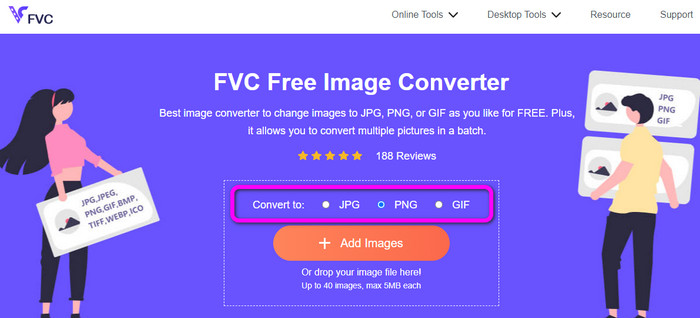
گام 2: کلیک کنید بر روی تصاویر را اضافه کنید دکمه برای آپلود تصویر WebP که می خواهید تبدیل کنید. شما مجاز به آپلود چند تصویر در صورت تمایل هستید. تصویر را از پوشه رایانه خود باز کنید. پس از اتمام مراحل آپلود، به صورت خودکار وارد فرآیند تبدیل می شود.
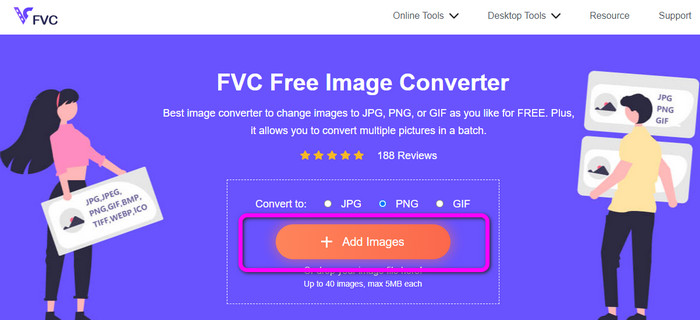
مرحله 3: برای آخرین و آخرین مرحله خود، روی آن کلیک کنید دانلود دکمه کناری برای ذخیره آنها یکی یکی. اما، اگر می خواهید همه آنها را در یک فرآیند دانلود کنید، روی آن کلیک کنید دانلود همه دکمه. پس از ذخیره، می توانید تصاویر تبدیل شده خود را در رایانه خود باز کنید.
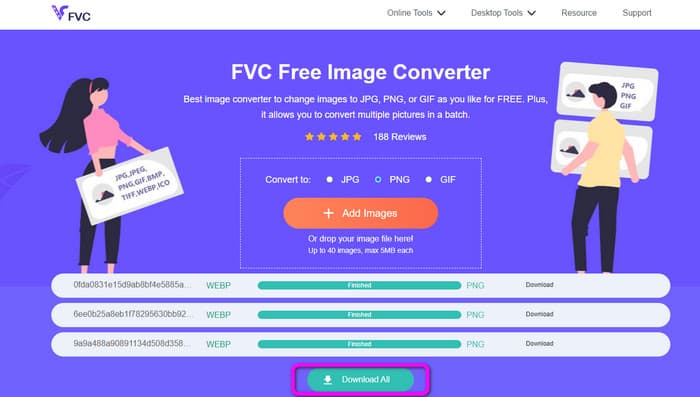
نحوه تبدیل WebP به PNG با استفاده از Convertio
روش دیگری برای تبدیل WebP به PNG استفاده از آن است تبدیل. این مبدل WebP به PNG می تواند فایل های WebP شما را به فرمت PNG تبدیل کند. علاوه بر این، یک رابط کاربری آسان برای درک ارائه می دهد. بنابراین هم افراد متخصص و هم تازه کار می توانند از این مبدل استفاده کنند. این ابزار دارای فرآیند تبدیل دسته ای نیز می باشد. بنابراین، شما می توانید بسیاری از فایل های تصویری را به طور همزمان تبدیل کنید. همچنین، فرآیند تبدیل سریعتر از مبدل های دیگر است. تبدیل فایل بدون صرف زمان زیاد امکان پذیر است. علاوه بر این، Convertio از طریق همه مرورگرها قابل دسترسی است. گوگل، اج، اکسپلورر و برنامه های دیگر از جمله آنها هستند. علاوه بر این، این مبدل تصویر آنلاین عملکردهای اضافی را ارائه می دهد. فیلم ها، صداها، اسناد و موارد دیگر نیز می توانند به این مبدل تبدیل شوند. اما، محدودیتهای خاصی در نسخه قابل دسترس این ابزار وجود دارد. شما فقط می توانید فایل هایی با حداکثر حجم فایل 100 مگابایت آپلود کنید. سپس، اگر قصد دارید یک فرآیند تبدیل دسته ای انجام دهید، حداکثر تعداد تصاویری که می توانید آپلود کنید دو است. اگر قصد دارید تصاویر زیادی را با یک کلیک آپلود کنید، خرید یک طرح اشتراک بهترین کار است. در نهایت، برای استفاده از ابزار به اتصال اینترنت نیاز دارید.
مرحله 1: به مرورگر خود بروید و جستجو کنید تبدیل. پس از آن، روی فایل ها را انتخاب کنید دکمه. وقتی پوشه رایانه روی صفحه نمایش داده شد، تصاویر WebP را که می خواهید تبدیل کنید انتخاب کنید و آن را باز کنید.
گام 2: پس از آپلود تصویر/های WebP به گزینه های قالب بروید. انتخاب کنید PNG فایل به عنوان فرمت خروجی شما
مرحله 3: پس از اتمام انتخاب فایل PNG، روی آن کلیک کنید تبدیل دکمه. سپس منتظر فرآیند تبدیل باشید. کلیک کنید بر روی دانلود را فشار دهید تا تصاویر تبدیل شده خود را در دسکتاپ ذخیره کنید.
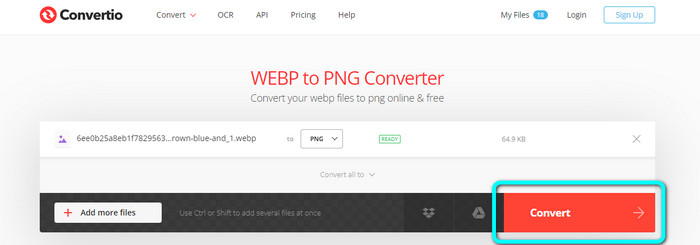
نحوه تبدیل WebP به PNG با استفاده از Online-Convert
آنلاین-تبدیل دیگری است مبدل تصویر هنگام تبدیل WebP به PNG می توانید به صورت آنلاین به آن اعتماد کنید. از فرمت های مختلف تصویر از جمله JPG، BMP، GIF، TIFF و غیره پشتیبانی می کند. فرآیند تبدیل بسیار آسان است. تبدیل فایل تصویری WebP به فرمت PNG فقط به سه مرحله نیاز دارد. به این ترتیب همه کاربران به خصوص مبتدیان می توانند با این مبدل کار کنند. علاوه بر این، Online-Convert در همه مرورگرها موجود است. این شامل گوگل، فایرفاکس، اج، اکسپلورر و موارد دیگر است که آن را راحت می کند. همچنین، یک فرآیند تبدیل دسته ای برای تبدیل چندین تصویر در یک زمان ارائه می دهد. با این حال، هنگام استفاده از نسخه رایگان، تنها می توانید حداکثر 3 تصویر در هر دسته آپلود کنید. محدودیت حجم فایل فقط 25 مگابایت است. همچنین، فرآیند تبدیل بسیار کند است که زمان بر است. در این صورت، اگر میخواهید ویژگیهای عالی را بدون محدودیت تجربه کنید، نسخه پولی را دریافت کنید.
مرحله 1: برو به آنلاین-تبدیل وب سایت در مرورگر شما کلیک کنید بر روی انتخاب فایل دکمه برای آپلود تصویر WebP. هنگام انجام یک فرآیند تبدیل دسته ای می توانید حداکثر 3 تصویر آپلود کنید.
گام 2: وقتی آپلود انجام شد، روی آن کلیک کنید شروع کنید دکمه. به این ترتیب، فرآیند تبدیل آغاز خواهد شد.
مرحله 3: کلیک کنید بر روی دانلود را فشار دهید تا تصویر تبدیل شده خود را ذخیره و ذخیره کنید.
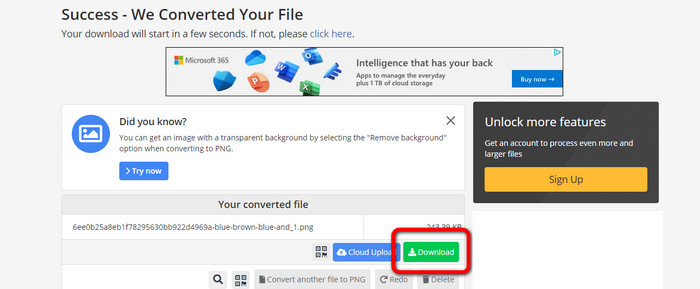
بخش 3: روش های عملی برای تبدیل WebP به PNG آفلاین
با استفاده از Video Converter Ultimate WebP را به PNG تبدیل کنید
شما می توانید استفاده کنید Video Converter Ultimate اگر ترجیح می دهید WebP خود را به PNG آفلاین تبدیل کنید. این می تواند فایل های شما را فورا تبدیل کند زیرا فرآیند تبدیل سریعی دارد. همچنین، شما می توانید چندین فایل را به طور همزمان با قابلیت تبدیل دسته ای آن تبدیل کنید. علاوه بر این، از فرمت های مختلف فایل تصویری پشتیبانی می کند. این شامل JPG، BMP، TIFF، GIF، SVG و موارد دیگر است. Video Converter Ultimate یک فرآیند تبدیل ساده را ارائه می دهد که آن را برای همه کاربران مناسب می کند. به این ترتیب، چه کاربر جدید باشید و چه نباشید، توانایی کار با این مبدل را دارید. علاوه بر این، می توانید این مبدل آفلاین را در مک و ویندوز دانلود کنید تا برای کاربران راحت شود. این نیز یک برنامه رایگان برای دانلود است. به این معنی است که برای دسترسی به مبدل نیازی به پرداخت هزینه ندارید. یکی از بهترین ویژگی های این مبدل این است که می توانید تصاویر تبدیل شده خود را بدون هیچ واترمارک غیر ضروری ذخیره کنید. به این ترتیب، می توانید تصاویر خود را تمیز و رضایت بخش کنید. برای تبدیل موثر تصاویر WebP به فرمت های PNG، مراحل ساده زیر را دنبال کنید.
مرحله 1: دانلود کنید Video Converter Ultimate در ویندوز یا مک شما پس از آن، مراحل نصب را ادامه دهید و مبدل را راه اندازی کنید. اگر می خواهید به راحتی به مبدل دسترسی پیدا کنید، روی آن کلیک کنید دانلود دکمه زیر
دانلود رایگانبرای ویندوز 7 یا بالاتردانلود امن
دانلود رایگانبرای MacOS 10.7 یا بالاتردانلود امن
گام 2: پس از راه اندازی مبدل تصویر، به مسیر بروید جعبه ابزار پانل. انتخاب کنید مبدل تصویر ابزار زیر بعد از کلیک روی آن یک رابط دیگر ظاهر می شود.
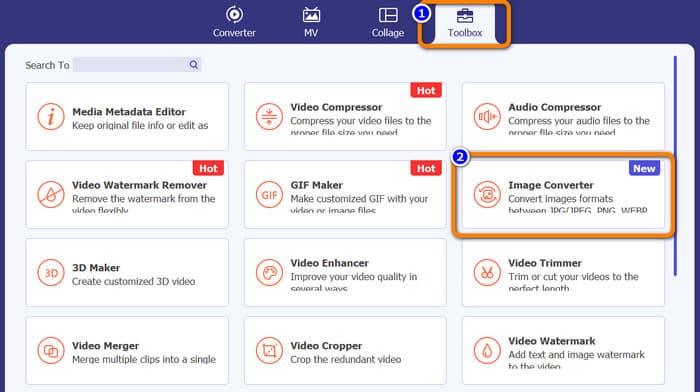
مرحله 3: کلیک کنید بر روی به علاوه دکمه علامت در رابط مرکزی. وقتی پوشه رایانه ظاهر شد، تصاویر WebP را که می خواهید تبدیل کنید انتخاب کنید و آن را باز کنید. کلیک کنید بر روی فایل منبع را اضافه کنید را فشار دهید تا فایل های تصویری بیشتری اضافه کنید.
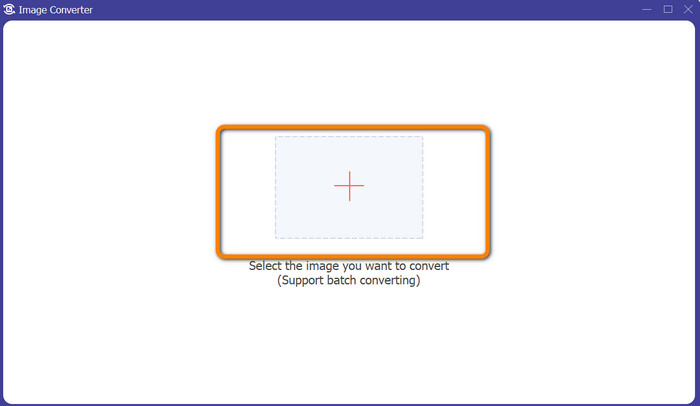
مرحله 4: پس از افزودن فایل هایی که می خواهید تبدیل کنید، روی آن کلیک کنید تبدیل همه به گزینه در گوشه سمت راست بالای رابط. سپس، را انتخاب کنید PNG قالب
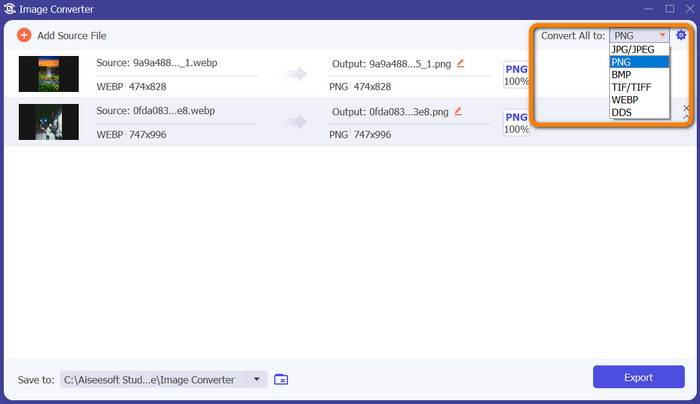
مرحله 5: آخرین مرحله این است که روی آن کلیک کنید صادرات دکمه در گوشه سمت راست پایین رابط. هنگامی که فرآیند صادرات انجام شد، اکنون می توانید تصاویر تبدیل شده خود را از رایانه خود باز کنید. همچنین می توانید از این نرم افزار برای تبدیل WebP به JPG.
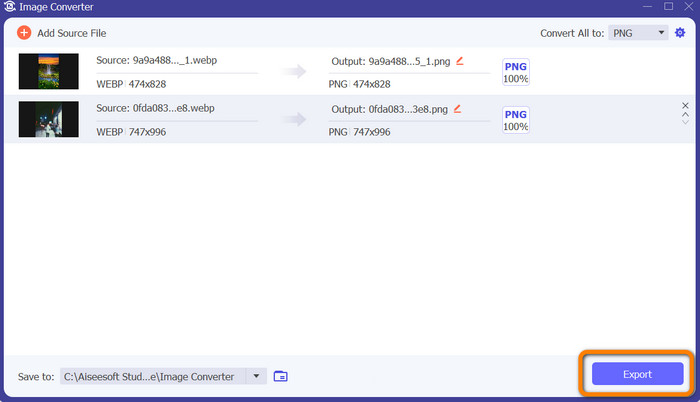
بخش 4: سوالات متداول در مورد تبدیل WebP به PNG
1. چگونه WebP را در Microsoft Paint به PNG تبدیل کنیم؟
تبدیل WebP به فرمت PNG تا زمانی که فرآیند صحیح را بدانید ساده است. MS Paint را با انتخاب آن از منوی Start با تایپ Paint در کادر جستجوی ویندوز، راه اندازی کنید. سپس Paint را از لیست نتایج بالای صفحه انتخاب کنید. Paint را با انتخاب باز کنید فایل > باز کردن از منوی ظاهر شده فایل تصویری WEBP را که می خواهید از سیستم فایل رایانه خود تبدیل کنید، انتخاب کنید، سپس کلیک کنید باز کن. هنگامی که تصویر WEBP در Paint بارگذاری شد، از منو File را انتخاب کرده و کلیک کنید ذخیره به عنوان. عکس JPEG باید در منوی کناری انتخاب شود. نام فایل و پوشه ای را که می خواهید تصویر تبدیل شده را در آن ذخیره کنید وارد کنید ذخیره به عنوان کادر ظاهر می شود کلیک صرفه جویی پس از اطمینان از انتخاب JPEG.
2. چگونه تصاویر WebP را در GIMP باز کنیم؟
در GIMP، فایل های تصویری WebP را باز کنید. Gimp-web نام افزونه GIMP است که برای باز کردن یک تصویر WebP لازم است. به لطف این افزونه، می توان از فرمت جدید تصویر WebP برای بارگذاری و ذخیره فایل ها استفاده کرد. خبر خوب این است که این افزونه در تمامی سیستم عامل های محبوب قابل دسترسی است. این شامل مک، لینوکس و ویندوز است.
3. مزایای WebP چیست؟
چهار مزیت اصلی WebP وجود دارد. می تواند عملکرد وب سایت را افزایش دهد، پهنای باند بیشتری را ذخیره کند، بهینه سازی موتورهای جستجو را افزایش دهد و تصاویر با کیفیت بالا را نشان دهد.
نتیجه
اینها چهار روش عالی هستند که می توانید برای تبدیل امتحان کنید WebP به PNG فرمت های فایل اما، اگر می خواهید یک مبدل تصویر رایگان با رویه های ساده داشته باشید، از آن استفاده کنید مبدل تصویر رایگان FVC.



 Video Converter Ultimate
Video Converter Ultimate ضبط صفحه
ضبط صفحه



